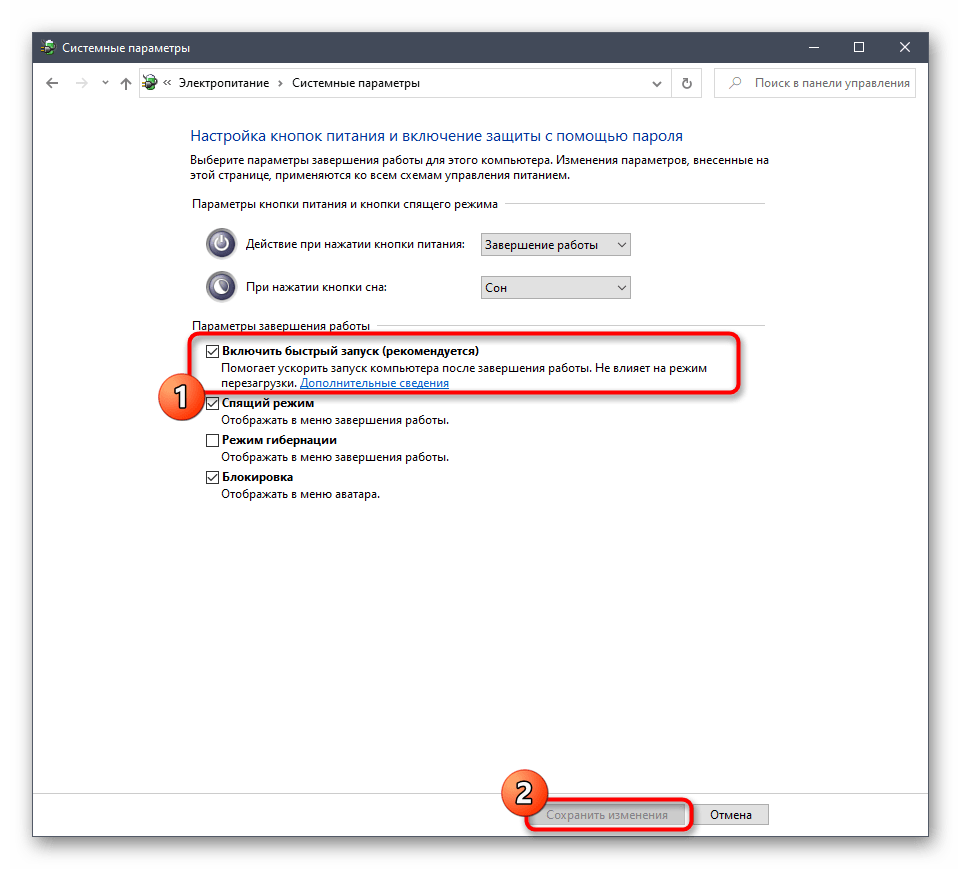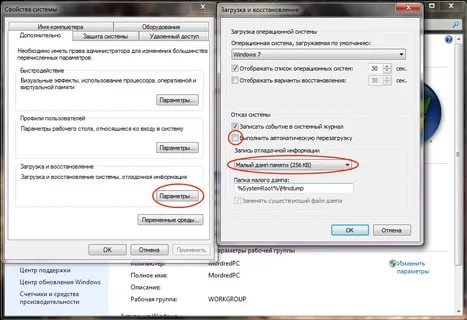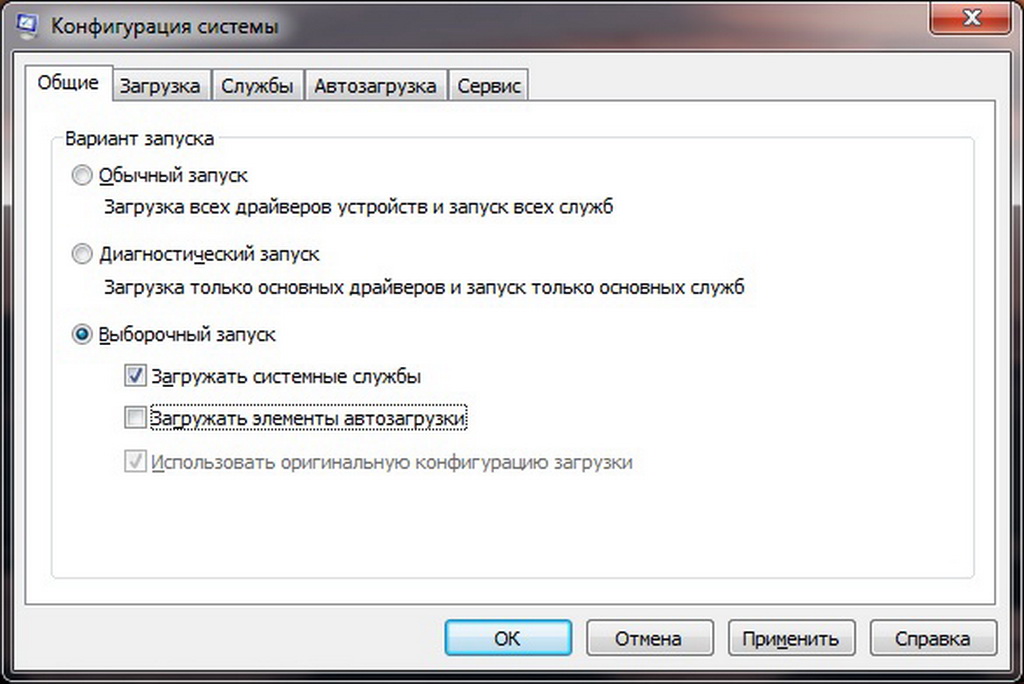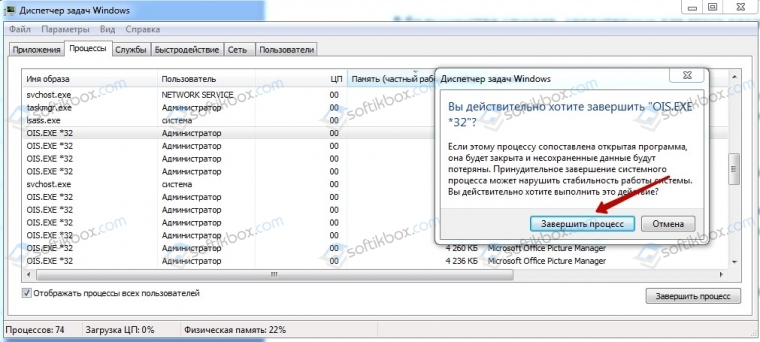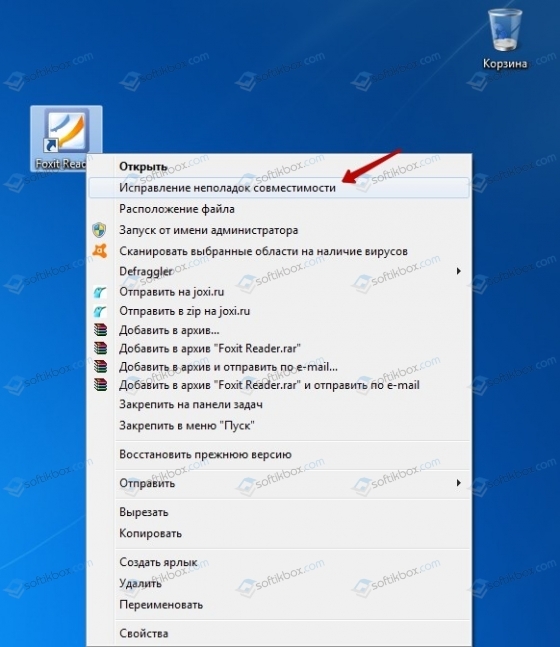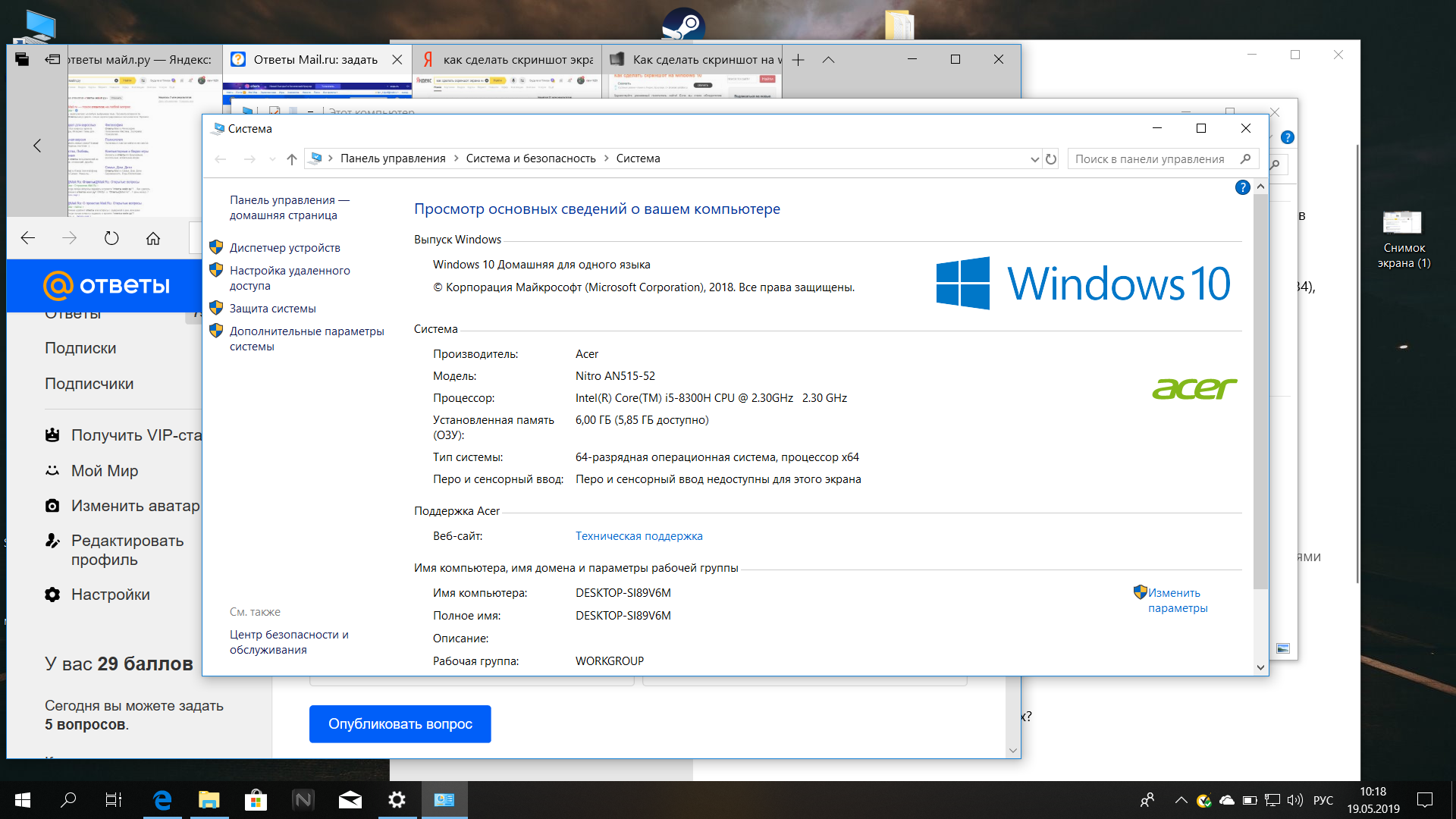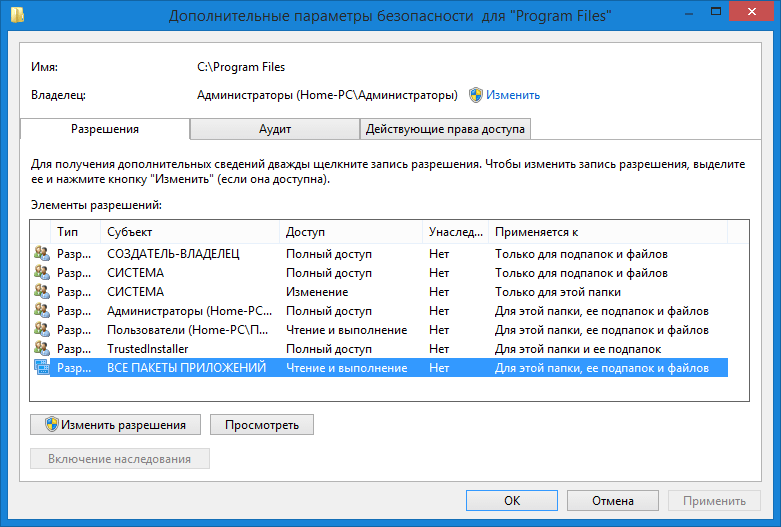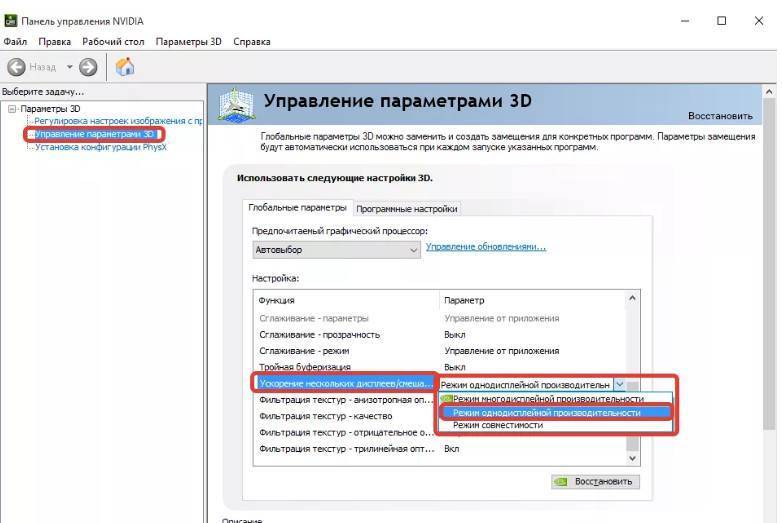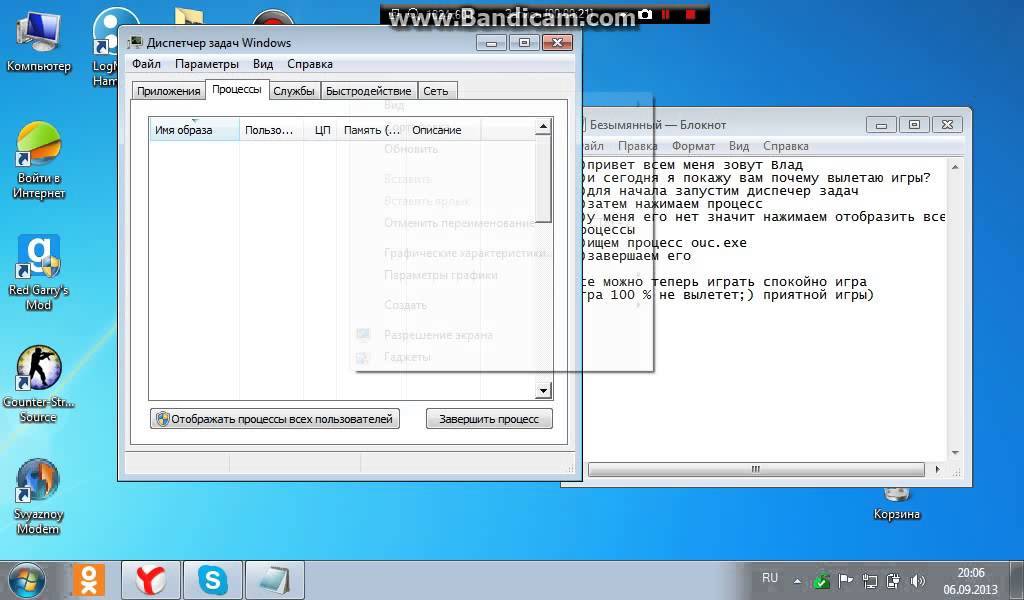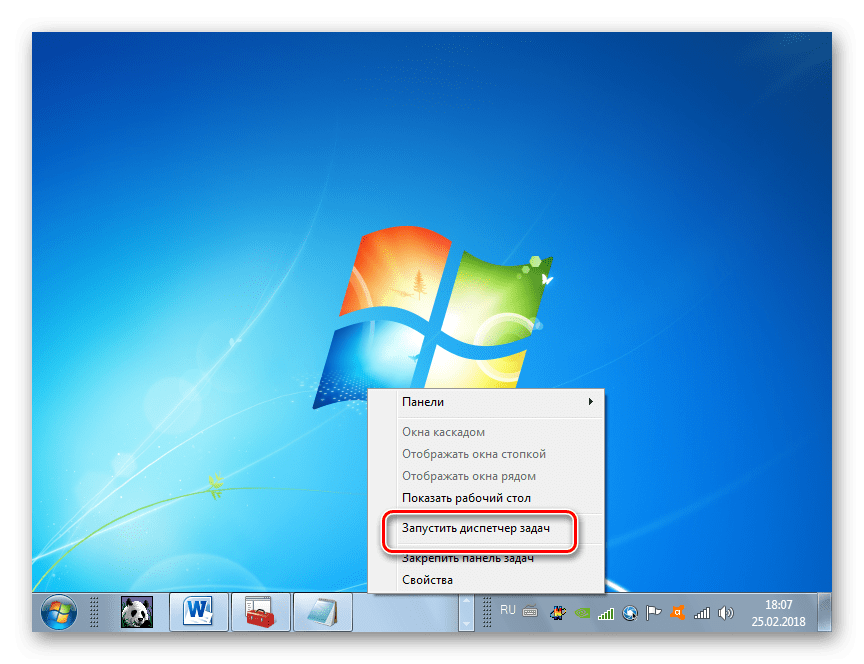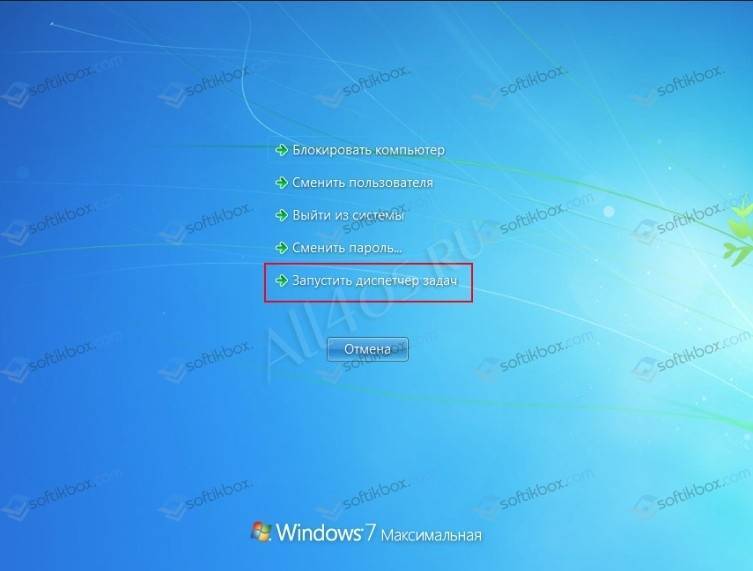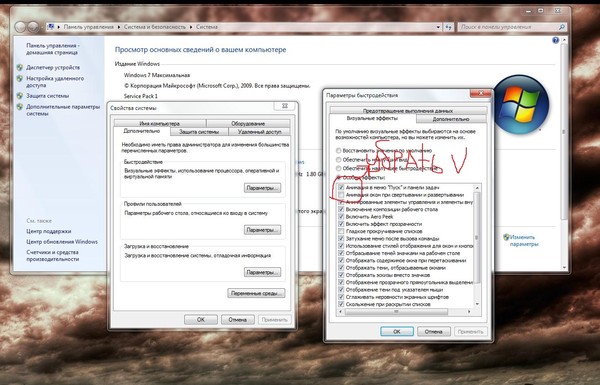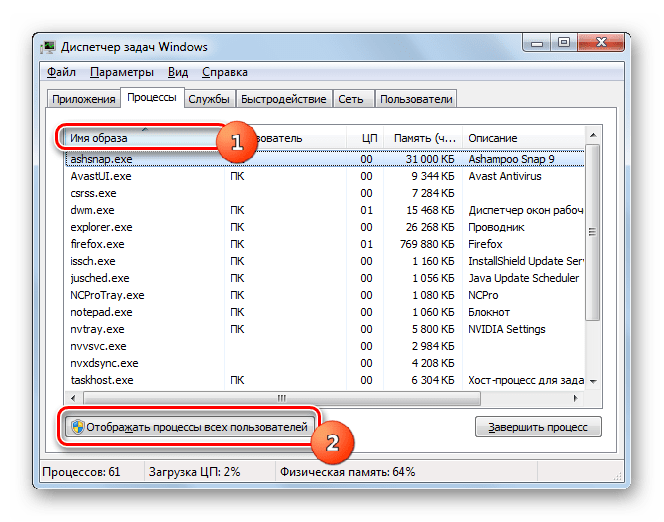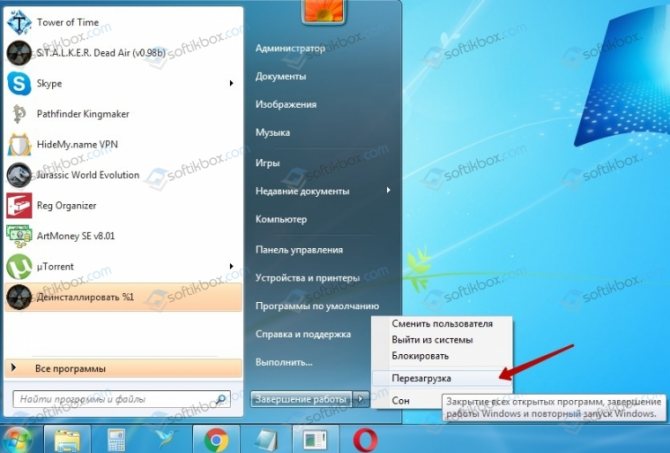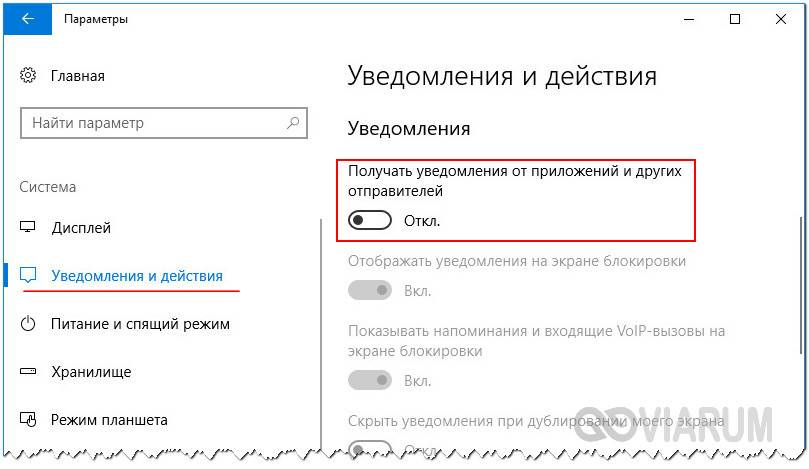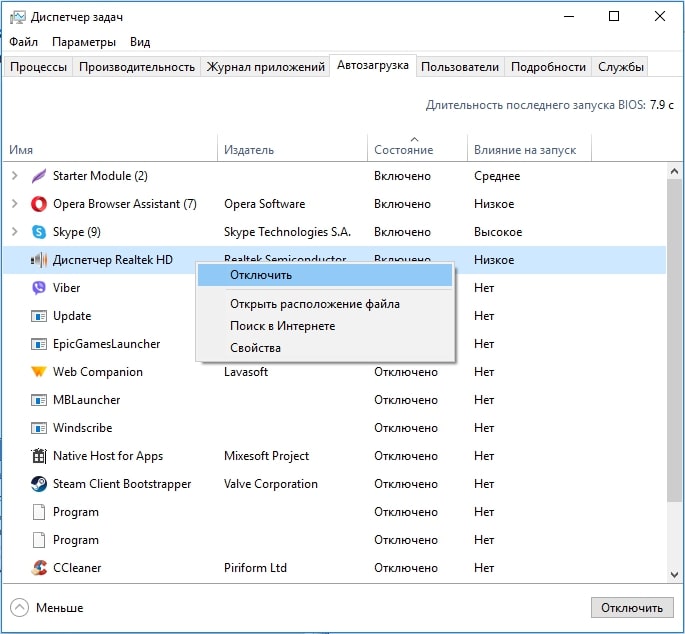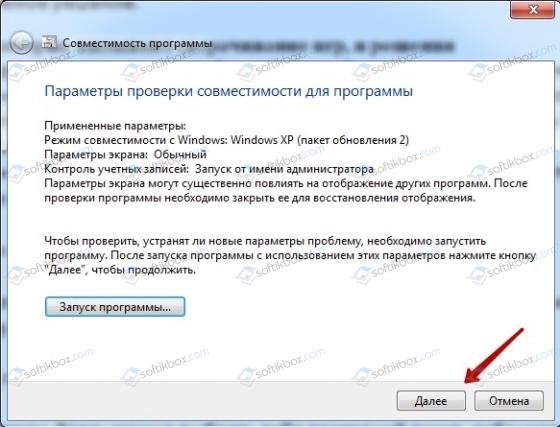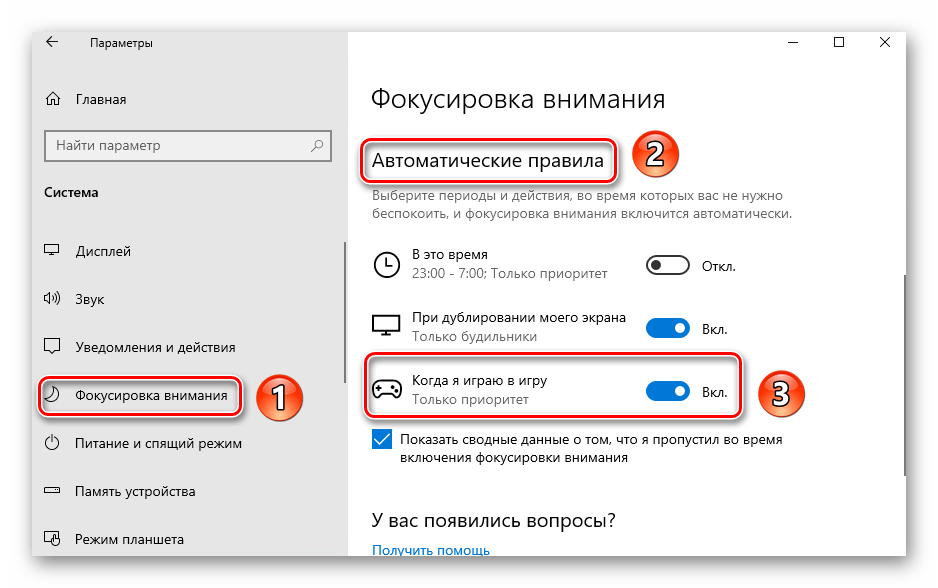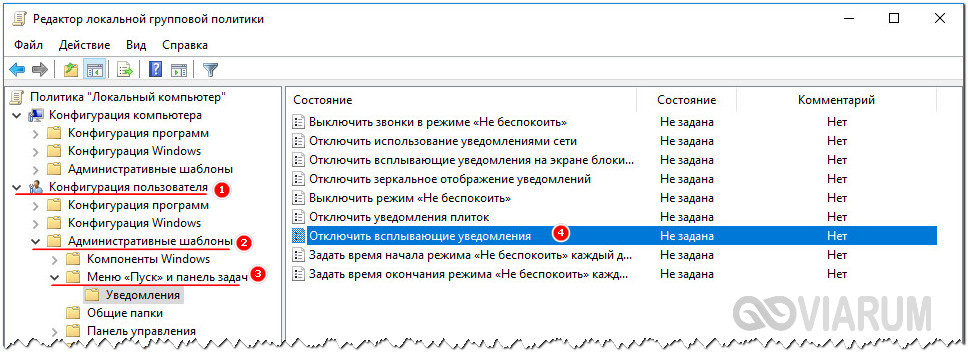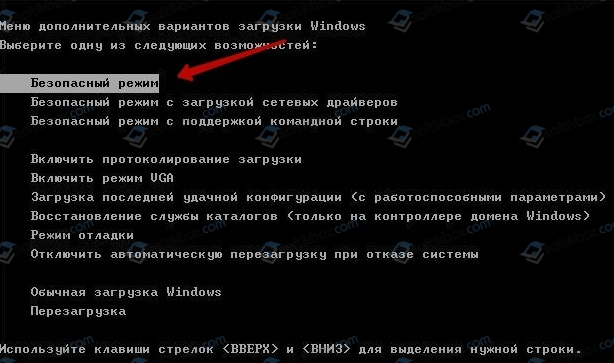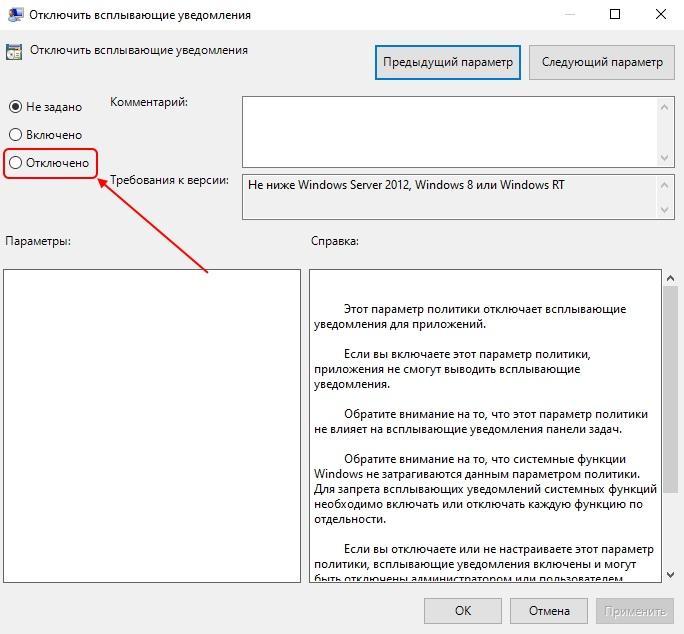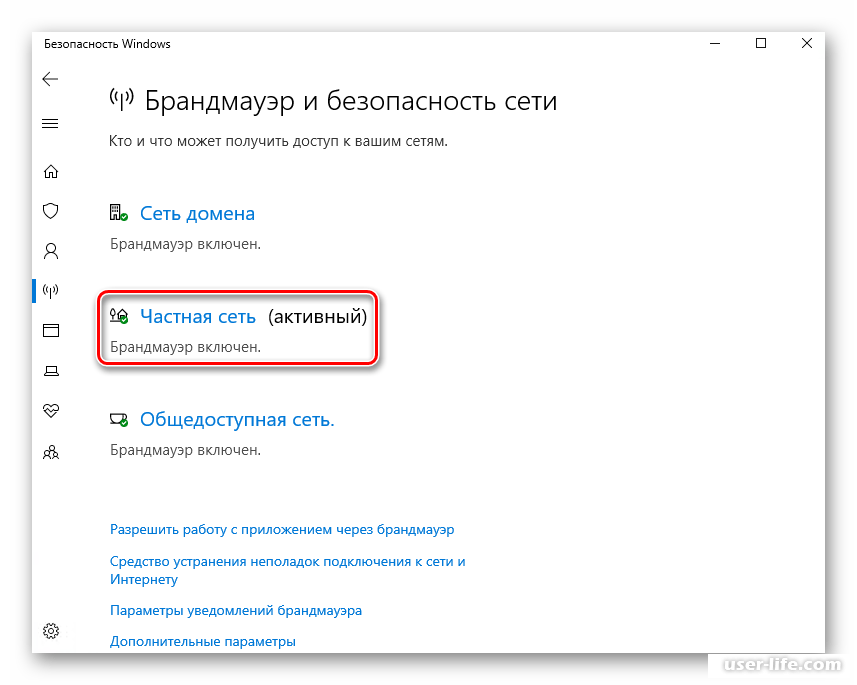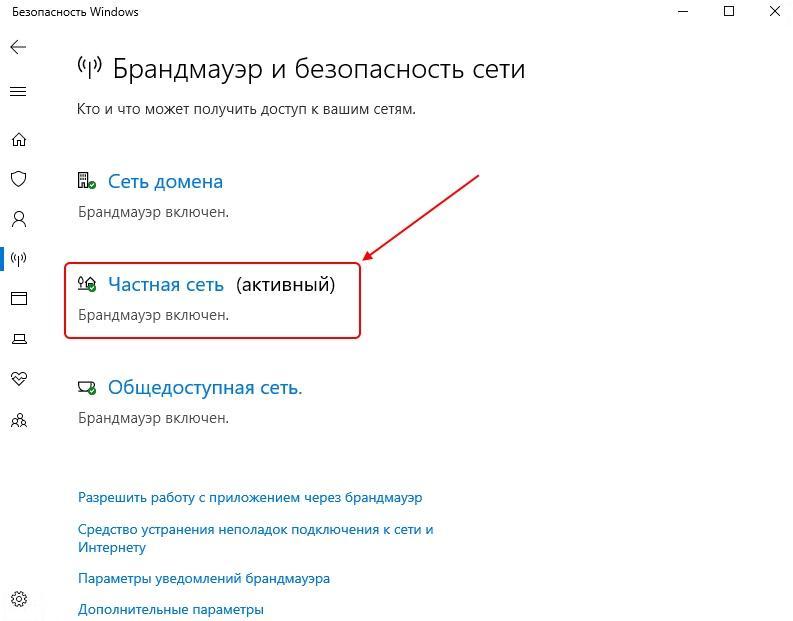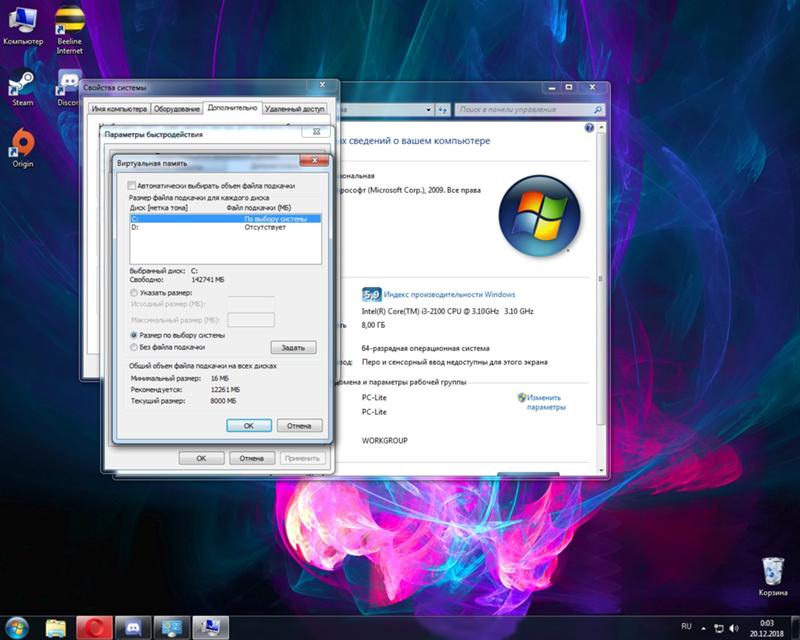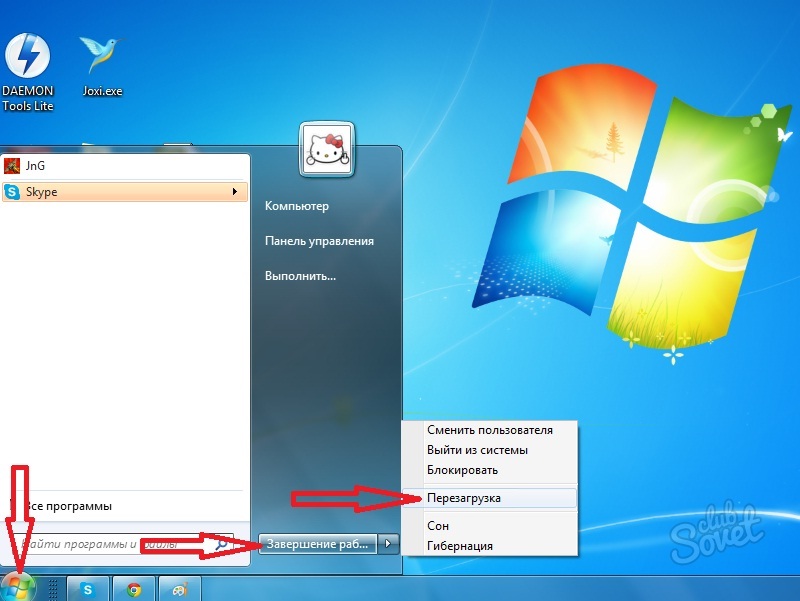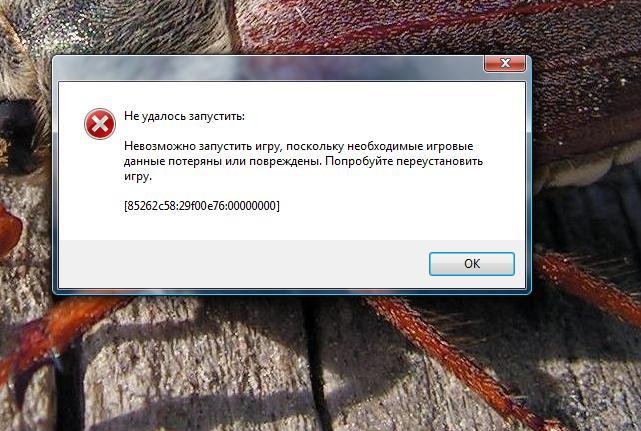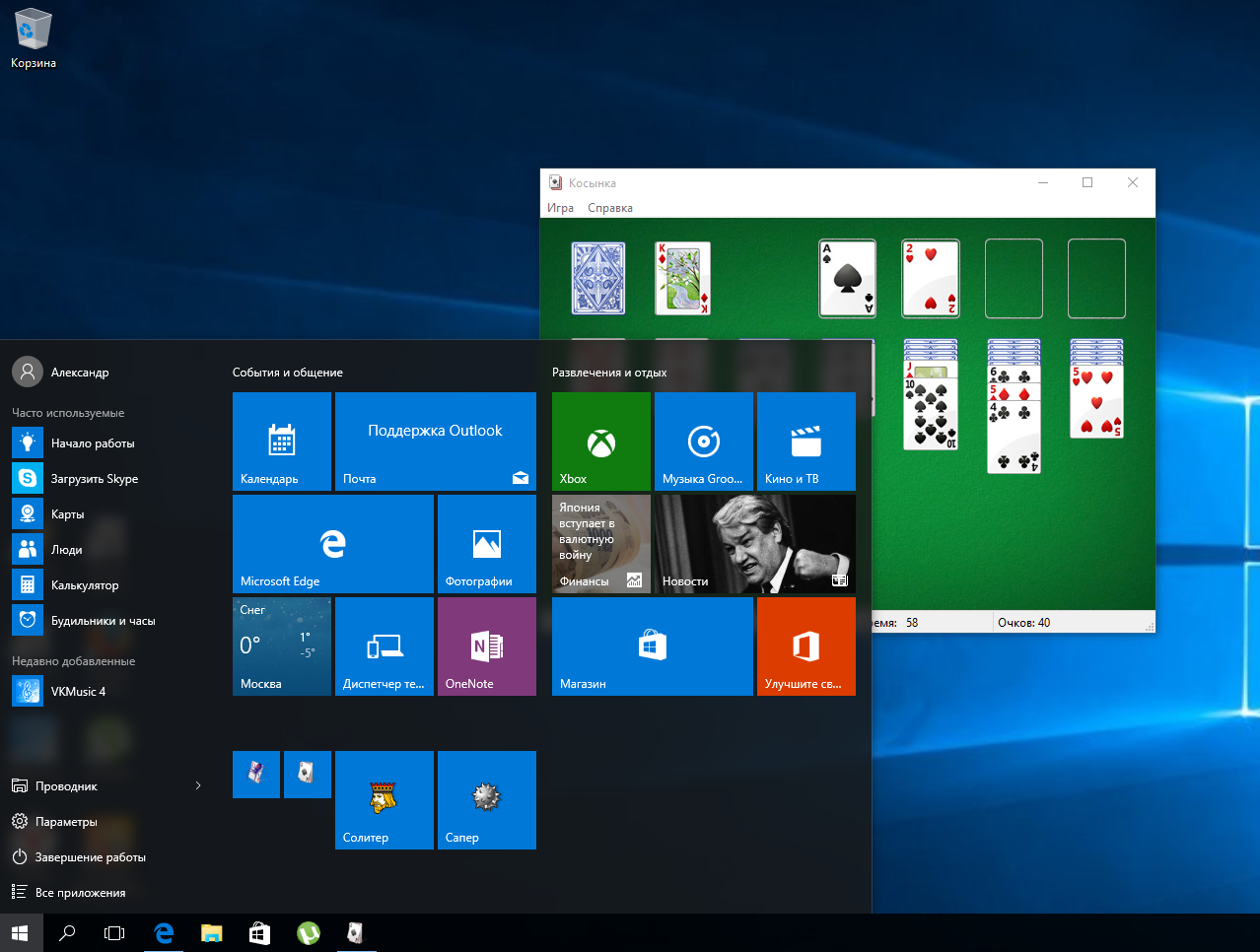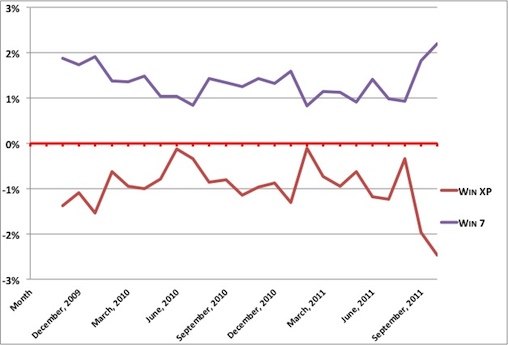Проблемы с драйверами
Наконец, неполадку может спровоцировать некорректная работа одного из драйверов устройств. Как правило, источником проблемы становится драйвер Realtek HD. Решений здесь есть несколько: временно отключить проблемный драйвер, переустановить/обновить его либо полностью удалить.
Если вы являетесь пользователем Windows 7, рекомендуем для начала убрать его из автозагрузки. В «семерке» для этого нужно открыть утилиту конфигурации msconfig, переключиться в раздел «Автозагрузка», найти в списке Диспетчер Realtek HD и снять с его чекбокса галочку.
Итог
Теперь вы знаете, почему сворачиваются игры на Windows 7/10 и как решить данную проблему. Есть, правда, один немаловажный аспект, о котором нельзя забывать – это конфигурация «железа». Если аппаратные компоненты не соответствует требованиям игры, то она будет работать некорректно. Чаще всего это проявляется в виде лагов, но нельзя исключать появление и более серьезных проблем, таких как самопроизвольное закрытие окна с игровым процессом.
Компьютерные игры сворачиваются сами по себе в момент самой игры. Данная проблема встречается довольно часто. Причин у нее может быть множество. В этой статье на нашем сайте мы постараемся подробно рассказать о ситуациях, когда внесены какие-нибудь изменения в работе персонального компьютера, из-за которых некоторые приложения и игры могут самопроизвольно сворачиваться.
1. Проблема может крыться в перегреве компонентов компьютера или ноутбука. Когда перегревается видеокарта, в игре появляются фризы или артефакты, а когда сильно перегревается, игры зависают, словно намертво, или вылетают.
2. Возможно, что дело в клавиатуре. Запустите игру и не трогайте, предварительно отключив клавиатуру, Возможны «подработки» сочетания горячих клавиш, а вследствие этого начинаются ложные срабатывания клавиатуры. Также могут случаться залипания клавиш. Попробуйте клавиатуру заменить на другую.
3. Без видимых окон запускается какой-то процесс, потому и сворачиваются окна, активные в этот момент. Скачайте программу Process Explorer и Autoruns (она нужна для контроля над автозагрузкой). Filemon – выполняет функцию мониторинга обращений процессов к файлам. Скачайте целиком пакет Sysinternals Suite для более глубокой проверки системы.
4. Есть вероятность нехватки оперативной памяти. Это может повлиять на сворачивания программ, которые особенно требовательны к ресурсам компьютера. В качестве решения проблемы можно добавить оперативной памяти. Также мешать могут программы Skype, RocstarGames.
5. Наличие вируса еще одна проблема. Причем не какого-нибудь, а Win32.Sality. Различные антивирусы определяют его по-разному, однако общее название остаётся неизменным. На что он способен, и стоит ли его лечить в срочном порядке? Естественно! Данный вирус не только является ответом на волнующий вас вопрос о том, почему сворачиваются игры. Это самая малая пакость, на которую он способен. Точнее, просто побочный эффект. «Салити» заражает большинство исполняемых файлов на вашем компьютере, проникает в большинство файлов и папок, а также создаёт свои копии на съёмных носителях. Поражаются не только обычные программы, но и антивирусы, что делает лечение компьютера проблематичным. Кроме этого, он выполняет функции автозагрузчика, шпиона и кейлогера. Ко всему прочему, вирус блокирует безопасный режим, редактор реестра и диспетчер задач.
6. Если вы используете USB-модем, то, причиной вылетов игр, скорее всего, является он. Дело в том, что модем регулярно проверяет обновление драйверов в Интернете, и именно это вызывает сворачивание игры. Лечится это просто удалением программы для обслуживания модема. Проблемы тут нет. Он будет работать и без неё. С другой стороны, вы можете ввести в командную строку команду «msconfig», в появившемся окне переходите на вкладку «Службы» и убираете галочку напротив «OUC» либо другой службы, отвечающей за обновление программного обеспечения модема.
Разобраться в причинах сворачивания окон можно попробовать самостоятельно, теперь вы знаете, где искать проблему.
Отключение антивируса или firewall
Постоянно сворачивается игра вероятно по причине того, что требует доступ в интернет, а его блокирует какой-либо инструмент защиты. Кстати, это не всегда плохо, вероятно, что при загрузке игры, особенно пиратской, в неё встроены функции для отслеживания ввода ваших данных. В таком случае периодически будут происходить запросы на какой-то сервер.
В других случаях такая ситуация может стать проблемой, так как под санкции блокировки подпадает официальный сервер игры. Чаще всего игра сворачивается и показывается уведомление о блокировке доступа извне или изнутри. Если вы полностью доверяете источнику и устанавливали игру с популярных платформ, например, Steam, то можно отключить эту функцию.
Для удостоверения необходимо нажать ПКМ на антивирус и временно его отключить, а затем проверить сохранилась ли ошибка. Подобную процедуру проделать и с firewall`ом.
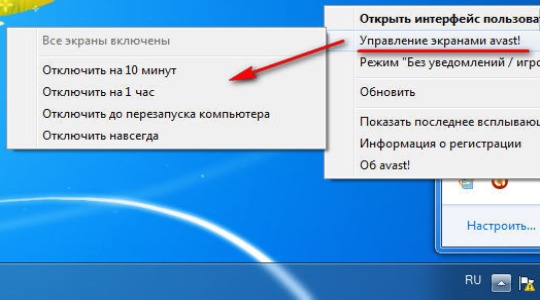
Как избавиться
Начать стоит с запуска Диспетчера задач. Зажмите на клавиатуре клавиши Ctrl+Alt+Delete и выберите необходимый пункт в открывшемся меню. Перейдите на вкладку процессов вашей Windows 7.
В идеале стоит внимательно изучить весь список на предмет странных процессов. Но это не так-то просто и требует больших знаний. Зато есть некоторые общие рекомендации. Их и рассмотрим. Во-первых, это два процесса: ouc.exe и TWCU.exe.
Процесс ouc.exe вряд ли у вас появится, если вы не пользуетесь USB-модемом от МТС. Если таковой подключен к вашему компьютеру или ноутбуку, а окошки то и дело сворачиваются, то, считайте, что ответ найден! Этот пресловутый ouc.exe создает на компьютере с Windows 7 проблемы, которые схожи с действием троянской программы. А по сути, это маленькая программа, проверяющая наличие обновлений для модема.
Если вы обнаружили этот процесс у себя, вы можете его принудительно завершить. Если процессов с буквами ouc несколько, завершите все. Зайдите в игру и проверьте результат. Если окна больше не сворачиваются можно вас поздравить. Но беда в том, что завершать ouc придется при каждом запуске Windows 7. Единственным способом полностью избавиться от мешающего процесса раз и навсегда является удаление всего ПО МТС и отказ от модема.
Все-таки “убивать” процесс каждый раз при загрузке проще. Вы можете автоматизировать процесс, создав в блокноте файл с таким содержанием:
taskkill /f /IM ouc.exe
DEL /F /Q «%USERPROFILE%AppDataRoamingConnect Managerouc.exe»
заменив USERPROFILE на имя вашего пользователя. Сохраните файл на рабочем столе с расширением .bat. Его запуск будет закрывать процесс.
TWCU.exe — программа роутеров TP-Link. Рецепт, как и в предыдущем случае: перестать пользоваться роутером и удалить все его ПО или завершать процесс при каждом запуске Windows 7.
Отключение антивирусной программы или Firewall
Нередко решить проблему помогает отключение антивируса или Firewall. Сворачивание окон, в том числе и игр, возникает ввиду их постоянного требования быть подключёнными к глобальной сети. В момент попытки выйти в онлайн программу может блокировать один из инструментов защиты. Конечно, с одной стороны, это лишь полезное действие системы, препятствующее загрузке приложений с вирусами. Но, с другой стороны, подобное действие сильно мешает пользователю заниматься за компьютером привычными делами. Нередко компьютерные защитники ошибочно блокируют официального разработчика игры.
В таком случае на компьютере сворачиваются игры в Windows 7 с предварительным показом сообщения о блокировке доступа. В той ситуации, когда юзер полностью уверен в том, что игра скачана у официального представителя, функция блокировки подлежит полной отмене. Чтобы проверить правильность своих догадок, можно на некоторое время отключить антивирусную программу. Подобные действия следует осуществить по отношению к Firewall.
Och_koluchy #21 отправлено 06 дек 2021 – 21:57
здравствуйте танкисты. помогите советом, может у кого была такая проблема.
комп с windows 10. во время боя игра сворачивается маленькое окно. эксперименты показали, что проблема чаще всего проявляется в ближнем бою, например так: нажимаю автоприцел на танке, он фокусируется и при нажатии лкм происходит сворачивание.
подобное происходило при игре на арте в пт режиме, когда надо было выстрелить – сворачивание в маленькое окошко.
проблема возникает как на чистом клиенте так и с модами (модпак от Вспышки).
понимаю, что проблема связана с windows 10, но пермеолотив кучу других форумов не нашел подходящего рецепта. вариант поменять ОС ясен, но хотелось бы преимуществ directX 12.
пробовал через редактор реестра отключить вообще все сочетания горячих клавиш – не помогло.
конфига компа, если вдруг надо: intel core i7 4770k / asus z87-ws / 16 Gb DDR3 / GF 980gtx / ssd 128 hdd 1tb hdd 2tb / БП 750W / клава мышь logitech (кстати другие не пробовал) / windows 10 pro
с этой конфигой нет никаких проблем в куче других игр, как только там мышкой не крутил и каие только кнопки не нажимал.
windows 7 и windows 8.1 – нет таких проблем.
подскажите пожалуйста в какую сторону копать.
Модем
Как было сказано в предыдущем параграфе относительно того, почему сворачиваются игры, дело в сторонних процессах. Если вы используете USB-модем, то, скорее всего, причиной вылетов игр является он. Дело в том, что модем регулярно проверяет в Интернете, и именно это вызывает сворачивание игры.
Лечится эта беда просто для обслуживания модема. Проблемы тут нет. Он будет работать и без неё. С другой стороны, вы можете ввести в команду «msconfig», в появившемся окне переходите на вкладку «Службы» и убираете галочку напротив «OUC» либо другой службы, отвечающей за обновление программного обеспечения модема.
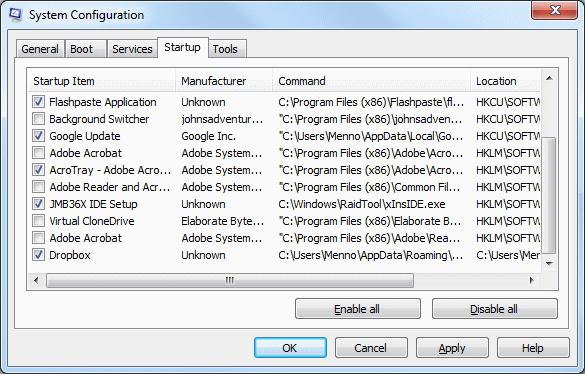
Устранение основных неполадок
Перво-наперво ! Итак, давайте взглянем на основные вещи, которые могут вызвать проблему «Сворачивание игр на настольную Windows 10». Воспользуйтесь описанными ниже методами, чтобы получить базовое представление перед расширенным.
Освободите вашу систему от вирусов
Есть вероятность, что скрытое неисправное приложение перекрывает вашу игру. Или он работает в фоновом режиме, из-за чего ваши игры автоматически сворачивают окна 10. Мы советуем вам полностью просканировать вашу систему с помощью подлинного антивирусного программного обеспечения, такого как Bitdefender, Quick heal и т. Д., Это будет сканировать и восстанавливать поврежденные файлы, если они есть. Защитник Windows — хороший вариант, но он не так эффективен против сильных вредоносных программ. Пожалуйста, просканируйте свою систему, прежде чем пытаться что-либо еще, чтобы исправить «Игры сворачиваются на рабочий стол Windows 10».Также прочтите: — Исправление сбоя компьютера при игре в игры Исправлено
Обновить Windows
Устаревшая Windows может вызвать проблему «Windows 10 продолжает минимизировать мои игры». Обновление устраняет незначительные конфликтующие ошибки. Мы советуем вам обновить вашу систему, выполнив приведенные ниже шаги.
- Нажмите на клавишу с логотипом Windows с буквой «I», чтобы получить Окно настроек.
- Теперь нажмите «Обновить и Безопасность »и нажмите« Проверить наличие обновлений ».
- Пусть проверит и скачает. После установки перезагрузите систему..
Теперь проверьте, решена ли проблема «Минимизация игр до Windows 10 для рабочего стола». Если нет, переходите к следующему решению.
Игра сама сворачивается – устранение сбоев в процессах
Когда сворачиваются игры на Windows первым делом стоит обратить внимание на процессы, которые чаще остальных провоцируют подобные проблемы. Сегодня замечено, что ouc.exe и TWCU.exe обладают подобным эффектом
- Нажать сочетание Ctrl + Alt + Del;
- Затем перейти во вкладку «Процессы»;
- Необходимо найти один из описанных выше процессов, возможно их несколько разных или одинаковых;
Представьте себе: вы приходите домой после долгого и трудного рабочего или учебного дня и хотите расслабиться и отдохнуть. Запускаете любимую игрушку или просто фильм. Но что такое? Окно приложения само по себе сворачивается в трей… Вы разворачиваете, пожав плечами, и продолжаете своё занятие, но через 2-3 минуты это происходит снова. Ситуация начинает напрягать. Что делать, если постоянно сворачиваются игры на Windows 7? Давайте рассмотрим возможные решения этой проблемы.
Модем
Как было сказано в предыдущем параграфе относительно того, почему сворачиваются игры, дело в сторонних процессах. Если вы используете USB-модем, то, скорее всего, причиной вылетов игр является он. Дело в том, что модем регулярно проверяет в Интернете, и именно это вызывает сворачивание игры.
Лечится эта беда просто для обслуживания модема. Проблемы тут нет. Он будет работать и без неё. С другой стороны, вы можете ввести в команду «msconfig», в появившемся окне переходите на вкладку «Службы» и убираете галочку напротив «OUC» либо другой службы, отвечающей за обновление программного обеспечения модема.
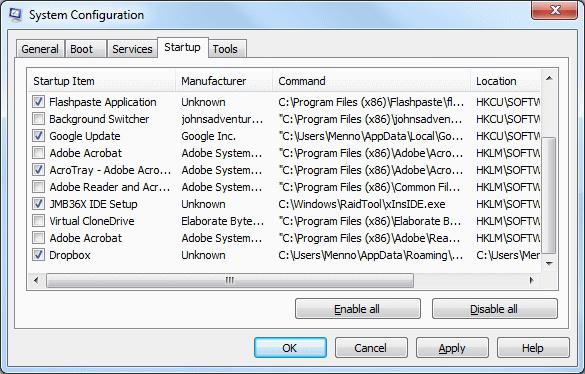
Сбойные драйверы
В случае если в системе будет битый драйвер, то он может помешать работе многих программ. В этом случае игры также могут сворачиваться на рабочий стол. В таком случае его необходимо отключить или перестановить. Для отключения нужно сделать следующее:
- Нажать сочетание клавишWin+R и ввести команду msconfig.
- Перейти в раздел автозагрузки и убрать галочку с диспетчера Реалтек, панели управления Nv />
- Выполнить перезагрузку.
Для переустановки битого драйвера, нужно выполнить такие действия:
- Зайти в диспетчер устройств.
- Перейти к звуковым устройствам (видео или сетевым устройствам, в зависимости от удаляемого драйвера) и удалить битый драйвер.
- На сайте производителя скачать актуальный драйвера.
- Установить на ПК и перезагрузить устройство.
https://youtube.com/watch?v=Zzo6lwt00n0
Сворачиваются игры на Windows 7, 8, 10 – как исправить, почему игры постоянно сворачиваются на рабочий стол сами по себе, что делать
Достаточно часто встречаются ситуации, когда во время игры она просто берет и сворачивается или даже вылетает, при этом пользователь исправить ситуацию не может. Такое поведение может указывать на сбой в работе некоторых составляющих операционной системы (ОС). Также есть и другие причины этой проблемы.
Основные причины
Существует не так много причин, по которым самопроизвольно сворачиваются игры в операционных системах Windows 7, 8, 10. Но стоит потратить немного времени и выяснить главного виновника.
В случае, если пользователь не может точно узнать, почему так происходит, рекомендуется проверить каждую из перечисленных причин и предпринять меры с по устранению проблемы.
Таким образом можно наверняка предотвратить самопроизвольное сворачивание игры.
Сбой процессов
Если игра стала сворачиваться сама по себе, то необходимо проверить процессы, которые часто вызывают такие проблемы. Чаще всего сбоят OUC и TWCU. Для устранения ошибки нужно сделать следующее:
- Нажать сочетание клавиш Ctrl + Alt + Del.
- Зайти во вкладку процессов.
- Выбрать процесс с вышеперечисленными названиями и кликнуть правой кнопкой мышки.
- Перейти к месту хранения файлов.
- Заново открыть диспетчер задач, и завершить процесс.
- После чего в папке удалить все файлы.
Действие производим по очереди для каждого процесса.
Отключение «Обнаружения интерактивных служб»
Достаточно часто исправить постоянные сворачивания игр помогает отключение службы, отвечающей за обнаружение интерактивных служб. Делается это следующим образом:
Что делать, если не выключается компьютер или ноутбук
Отключение сторонних служб и автозагрузки
Если отключение единичных служб не помогло, то стоит выключить все лишнее также и в автозагрузке. Это можно сделать следующим образом:
Сбойные драйверы
В случае если в системе будет битый драйвер, то он может помешать работе многих программ. В этом случае игры также могут сворачиваться на рабочий стол. В таком случае его необходимо отключить или перестановить. Для отключения нужно сделать следующее:
- Нажать сочетание клавиш Win+R и ввести команду msconfig.
- Перейти в раздел автозагрузки и убрать галочку с диспетчера Реалтек, панели управления Nvidia или Radeon, и других приложений управления драйверами.
- Выполнить перезагрузку.
Для переустановки битого драйвера, нужно выполнить такие действия:
- Зайти в диспетчер устройств.
- Перейти к звуковым устройствам (видео или сетевым устройствам, в зависимости от удаляемого драйвера) и удалить битый драйвер.
- На сайте производителя скачать актуальный драйвера.
- Установить на ПК и перезагрузить устройство.
Проблемы с антивирусом
Если игра постоянно получает доступ в интернет, то антивирус может блокировать сомнительные подключение, в этом случае компьютер сворачивает игры сам. В случае, если пользователь устанавливал игру с официального источника или популярной платформы, то можно на время деактивировать антивирусное обеспечение.
Если же проблема сохраняется, то такое же действие стоит сделать и с фаерволом.
Проблемы с периферией
Стоит проверить все подключенные устройства к компьютеру вроде колонок, мышки, клавиатуры и даже флешки. Возможно, что они повреждены или некорректно работают и компьютер постоянно их переподключает, что влечет за собой сворачивание игрушки.
Неисправности тачпада в Windows 10
Нужно тщательно обследовать провода и сами устройства на наличие повреждений. Для определения виновника, требуется отключить все и подключать по одному. На каком из них игра свернется, то и повреждено.
Сторонние приложения
Некоторые сторонние программы могут провоцировать сворачивание игры, после чего она не разворачивается. В таком случае рекомендуется поступить следующим образом с такими приложениями:
- Отключить утилиты от Майл.ру.
- Обновить Flash Player до последней версии.
- При подключении к модему TP-Link посредством USB стоит перестать использовать утилиту настройки беспроводного режима или удалить ее.
- При подключение к модему от МТС при помощи шнура, стоит удалить в папке C:UsersИМЯПОЛЬЗОВАТЕЛЯAppDataRoamingConnectManager иC:ProgramFiles(x86)Connect ManagerUpdateDog файлы ouc и LiveApdate.
- В панели управления Nvidia установить режим одно дисплейной производительности в управлении параметрами 3D.
- Удалить или перенастроить программу Agnitum Outpost Firewall Pro, если она используется.
Решаем проблему с автоматическим сворачиванием игры в Windows 10

Пожалуй, каждый согласится с тем фактом, что очень неприятно увидеть игру, сворачивающейся в самый ответственный момент. Причем иногда подобное происходит без участия и согласия самого пользователя. В данной статье мы попытаемся разобраться в причинах этого явления в операционных системах Windows 10, а также расскажем о способах решения проблемы.
Методы исправления автоматического сворачивания игр в Windows 10
Описанное выше поведение в подавляющем большинстве случаев возникает в результате конфликта различного программного обеспечения и самой игры. Причем это не всегда приводит к серьезным ошибкам, просто в определенный момент происходит обмен данными между приложением и ОС, которые последняя интерпретирует не верно. Предлагаем вашему вниманию несколько общих методов, которые помогут избавиться от автоматического сворачивания игр.
Способ 1: Отключение уведомлений операционной системы
В Windows 10 появилась такая функция как «Центр уведомлений». Там отображаются различного рода сообщения, в том числе и информация о работе конкретных приложений/игр. В числе таковых и напоминания о смене разрешения. Но даже такая мелочь может быть причиной озвученной в теме статьи проблемы. Поэтому в первую очередь нужно попробовать отключить эти самые уведомления, что можно сделать следующим образом:
- Нажмите кнопку «Пуск». В открывшемся меню кликните по иконке «Параметры». По умолчанию она отображается как векторная шестеренка. В качестве альтернативы можете воспользоваться комбинацией клавиш «Windows+I».
- Далее необходимо зайти в раздел «Система». Кликните по кнопке с аналогичным названием в открывшемся окне.
- После этого появится перечень настроек. В левой части окна перейдите в подраздел «Уведомления и действия». Затем справа нужно найти строку с названием «Получать уведомления от приложений и других отправителей». Переключите кнопку рядом с этой строкой в положение «Откл».
Проделав описанные выше действия, можете закрыть окно параметров и попробовать запустить игру вновь. С большой долей вероятности можно утверждать, что проблема исчезнет. Если же это не поможет, попробуйте следующий метод.
Способ 2: Отключение антивирусного ПО
Иногда причиной сворачивания игры может стать антивирус или брандмауэр. Как минимум, следует попытаться отключить их на время тестов. В данном случае мы рассмотрим подобные действия на примере встроенного защитного программного обеспечения Windows 10.
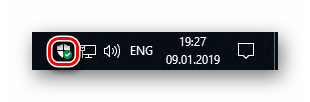
- Найдите в трее иконку с изображением щита и нажмите на нее один раз левой кнопкой мышки. В идеале рядом с иконкой должна стоять белая галка в зеленом круге, сигнализирующая, что в системе нет проблем с защитой.

На этом все. Теперь попробуйте снова запустить проблемную игру и протестировать ее работу
Обратите внимание, что если отключение защиты вам не помогло, необходимо обязательно ее включить обратно. В противном случае система окажется под угрозой
Если же этот способ помог, нужно будет просто добавить папку с игрой в исключения «Защитника Windows».
Для тех, кто пользуется сторонним защитным ПО, мы подготовили отдельный материал. В указанных далее статьях вы найдете руководство по отключению таких популярных антивирусов как Kaspersky, Dr.Web, Avira, Avast, 360 Total Security, McAfee.
Способ 3: Настройки видеодрайвера
Сразу отметим, что данный метод подходит лишь для владельцев видеокарт NVIDIA, так как он основывается на изменении параметров драйвера. От вас потребуется следующий ряд действий:
- Нажмите на рабочем столе в любом месте правую кнопку мышки и выберите из открывшегося меню пункт «Панель управления NVIDIA».
- Выберите в левой половине окна раздел «Управление параметрами 3D», а затем справа активируйте блок «Глобальные параметры».
- В списке настроек найдите параметр «Ускорение нескольких дисплеев» и установите его в «Режим однодисплейной производительности».
- Затем сохраните настройки, нажав кнопку «Применить» в самом низу этого же окна.
Теперь остается лишь проверить все изменения на деле
Обратите внимание, что данная опция может отсутствовать в некоторых видеокартах и ноутбуках с интегрированной-дискретной графикой. В таком случае вам нужно будет прибегнуть к другим методам
Помимо указанных выше способов есть также и другие пути решения проблемы, которая на самом деле существует еще со времен Windows 7 и все еще встречаются в определенных ситуациях. К счастью, разработанные тогда методы исправления автоматического сворачивания игр актуальны до сих пор. Мы предлагаем вам ознакомиться с отдельной статьей, если вышеописанные рекомендации вам не помогли.
На этом наша статья подошла к концу. Надеемся, что информация будет полезна, и вы сможете достичь положительного результата.
помогите разобраться – игра сворачивается на windows 10
och_koluchy #21 Отправлено 06 дек 2017 – 21:57
здравствуйте танкисты. помогите советом, может у кого была такая проблема.
комп с windows 10. во время боя игра сворачивается маленькое окно. эксперименты показали, что проблема чаще всего проявляется в ближнем бою, например так: нажимаю автоприцел на танке, он фокусируется и при нажатии лкм происходит сворачивание.
подобное происходило при игре на арте в пт режиме, когда надо было выстрелить – сворачивание в маленькое окошко.
проблема возникает как на чистом клиенте так и с модами (модпак от Вспышки).
понимаю, что проблема связана с windows 10, но пермеолотив кучу других форумов не нашел подходящего рецепта. вариант поменять ОС ясен, но хотелось бы преимуществ directX 12.
пробовал через редактор реестра отключить вообще все сочетания горячих клавиш – не помогло.
конфига компа, если вдруг надо: intel core i7 4770k / asus z87-ws / 16 Gb DDR3 / GF 980gtx / ssd 128 + hdd 1tb + hdd 2tb / БП 750W / клава+мышь logitech (кстати другие не пробовал) / windows 10 pro
с этой конфигой нет никаких проблем в куче других игр, как только там мышкой не крутил и каие только кнопки не нажимал.
windows 7 и windows 8.1 – нет таких проблем.
подскажите пожалуйста в какую сторону копать.
Aesop #22 Отправлено 06 дек 2017 – 22:44
2005kirill200512 (06 Дек 2017 – 22:18) писал:
Был, для своего времени. Но именно Мылениум заставил вспомнить старое доброе резервное копирование и нарезать на винте специальный скрытый диск, чтобы хранить резервную чистую копию Диска С. Минимум раз в 3-5 месяцев реестр винды зарастал програмным мусором так, что она просто ложилась и работала лёжа, в час по чайной ложке.
И никакие Сиклинеры и прочие чистильщики существенно не помогали, только Format C: и последующий подъём из копии.
И ХРюшка тоже сразу хрюшкой была прозвана за это же. А Семёрку за 10 лет раза 4 только из копии подымал, когда угораздило что-то вроде вируса подцепить(Да и то не уверен, что именно вирус, может просто паранойя разыгралась).
dark_bodh > #23 Отправлено 06 дек 2017 – 22:48
Aesop (06 Дек 2017 – 23:14) писал:
Был, для своего времени. Но именно Мылениум заставил вспомнить старое доброе резервное копирование и нарезать на винте специальный скрытый диск, чтобы хранить резервную чистую копию Диска С. Минимум раз в 3-5 месяцев реестр винды зарастал програмным мусором так, что она просто ложилась и работала лёжа, в час по чайной ложке.
И никакие Сиклинеры и прочие чистильщики существенно не помогали, только Format C: и последующий подъём из копии.
И ХРюшка тоже сразу хрюшкой была прозвана за это же. А Семёрку за 10 лет раза 4 только из копии подымал, когда угораздило что-то вроде вируса подцепить(Да и то не уверен, что именно вирус, может просто паранойя разыгралась).
полностью согласен. ХП падала через пол года а семка годами жывёт в этом её сила
Как сворачивать, разворачивать и закрывать окна в Windows?
Каждое окно имеет элементы, которые позволяют им управлять. Это кнопки, выполненные в виде черточки, квадратика и диагонального крестика. Они находятся в самом правом углу, вверху окна. Чтобы узнать, какое действие выполняет та или иная кнопка, нужно задержать на ней курсор мыши для появления подсказки.
Нажатие на кнопку «свернуть», изображенная в виде черточки, спрячет окно в панель задач, где оно будет указано в виде иконки программы или документа. Обратно же развернуть окно из панели задач, достаточно будет просто щелкнуть (кликнуть) по его иконке левой кнопкой мыши.
Нажатие на кнопку «развернуть», изображенную в виде квадратика, позволяет развернуть окно на весь экран монитора или возвращать рабочую область в режим окна. Кроме того, выполнять данные действия можно дважды щелкнув по строке заголовка окна или используя контекстное меню, щелкнув правой кнопкой мыши в строке заголовка и выбрав пункт меню «развернуть» или «восстановить».
При большом количестве открытых окон часто возникает необходимость свернуть их все сразу, что бы выйти на рабочий стол. В этом случае, щелчок мышью по кнопке сворачивания всех окон, уберет открытые окна в панель задач. В зависимости от версии Windows, кнопка сворачивания всех окон располагается в панели задач справа или слева. Сочетания клавиш «WINDOWS+D» также сворачивает или разворачивает все окна сразу.
Последняя кнопка в этом ряду – это кнопка закрытия окна, изображенная в виде диагонального крестика. Нажатие на нее прекращает работу программы или полностью закрывает окно, с которым вы работаете.
Поделиться.
- Управление окнами в Windows Кроме сворачивания, разворачивания и закрытия окон, рассмотренных ранее, операционная система Windows позволяет их перемещать, менять размеры, упорядочивать и переключаться между
- Окна в операционной системе Windows Название операционной системы Windows в переводе с английского означает «окна». Данное название отражает всю суть этой операционной системы, т.к. абсолютно вся работа здесь происходит в
-
Как установить Windows на компьютер
Собранный настольный компьютер или ноутбук — это еще не полноценная система, с которой можно работать. На каждое подобное устройство, имеющее все аппаратные составляющие, необходимо -
Что такое Microsoft Store? Microsoft Store был запущен в качестве основного магазина приложений в Windows 8, но быстро стал основной платформой для распространения всех видов контента и для Windows 10.
Microsoft -
Удаленный помощник Windows Удаленный помощник в Windows помогает компьютерным неофитам в трудную минуту. Просто обратитесь к нему, и опытный пользователь, находящийся за тысячи километров от вас, сможет подключиться